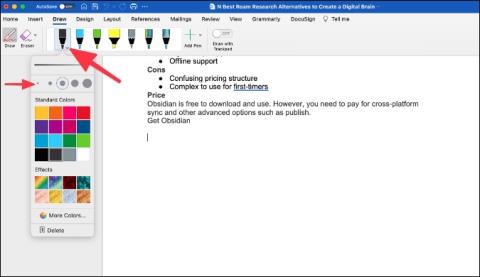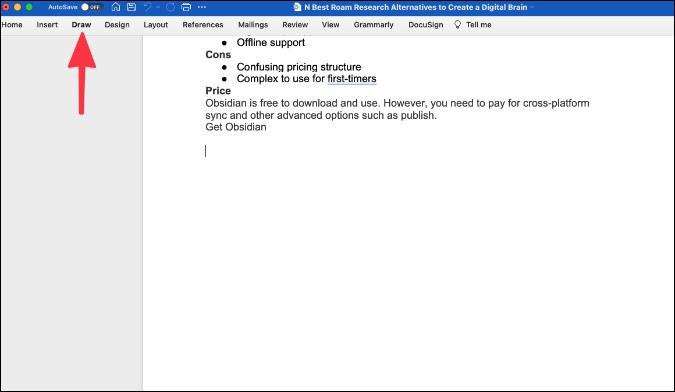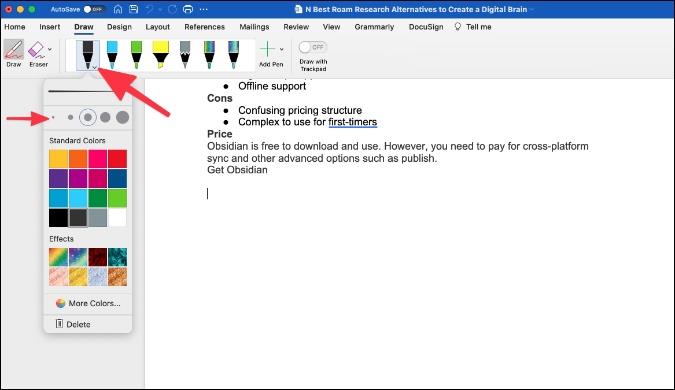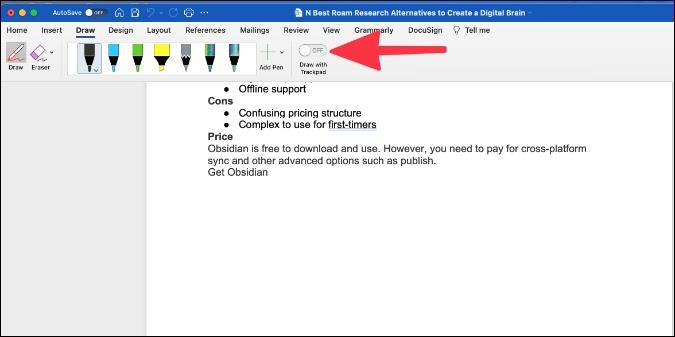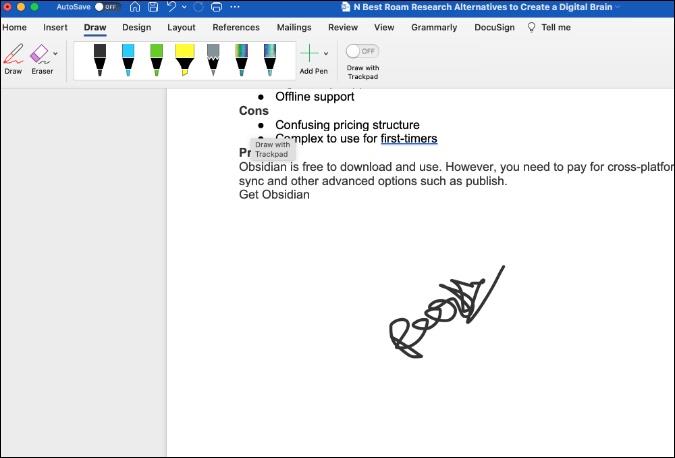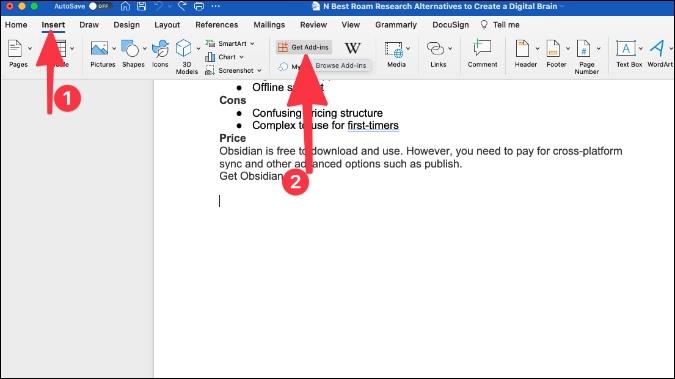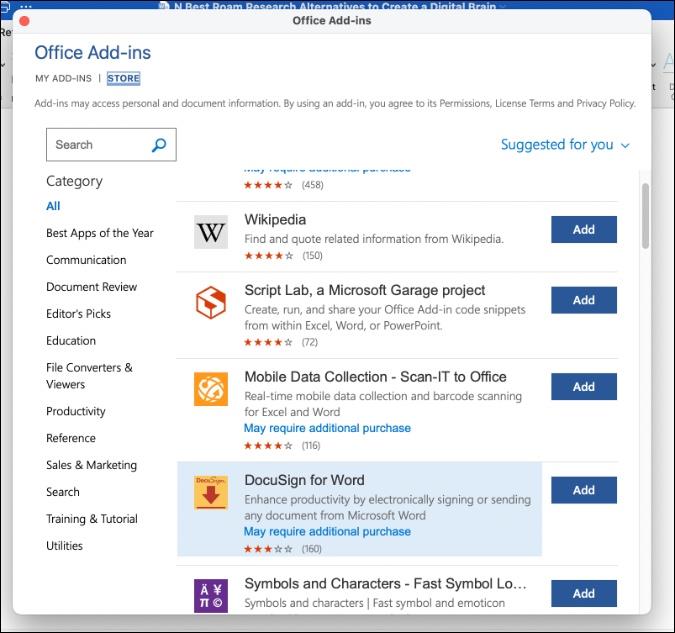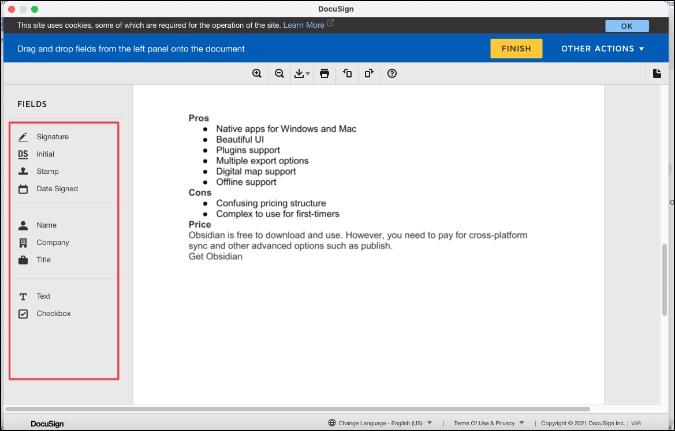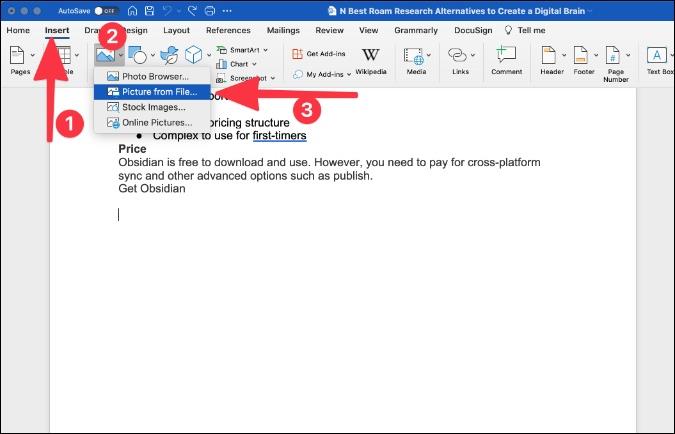คุณเพิ่งได้รับ NDA (ข้อตกลงไม่เปิดเผยข้อมูล) หรือสัญญาเช่าในเอกสาร Word ที่จะลงนามหรือไม่? คุณสามารถพิมพ์ออกมา เซ็นเอกสารโดยใช้ปากกา แล้วสแกนโดยใช้เครื่องพิมพ์เพื่อส่งกลับ เป็นวิธีที่ใช้เวลานานและไม่ก่อผลในการทำสิ่งต่างๆ เรามีทางออกที่ดีกว่า คุณสามารถเปิดเอกสารในMicrosoft Wordบนพีซีหรือ Mac และเพิ่มลายเซ็นดิจิทัลได้ นี่คือวิธีการทำ
เพิ่มลายเซ็นใน Microsoft Word
มีสามวิธีในการเพิ่มลายเซ็นใน Microsoft Word มาพูดคุยกันทั้งหมด
1. ใช้เครื่องมือวาดภาพ
Microsoft Word มาพร้อมกับเครื่องมือวาดภาพในตัวเพื่อวาดภาพบนเอกสาร Word การใช้เครื่องมือวาดภาพทำให้คุณสามารถวาดลายเซ็นดิจิทัลและเพิ่มลงในเอกสาร Word ได้ทุกที่ ทำตามขั้นตอนด้านล่างนี้:
1.เปิดเอกสารที่คุณต้องการลงชื่อเข้าใช้ Microsoft Word
2.เลือกวาดจากแถบเมนูด้านบน
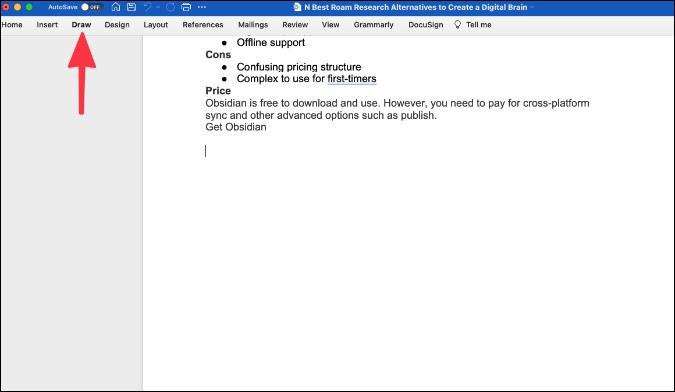
3.เลือกเครื่องมือปากกาที่คุณต้องการใช้เพื่อเซ็นเอกสาร
4.คุณยังสามารถคลิกที่ลูกศรชี้ลงเล็กๆ ข้างปากกาและเปลี่ยนความหนาของตัวชี้ สี และแม้กระทั่งเพิ่มเอฟเฟกต์แวววาว (ไม่เกี่ยวข้องที่นี่)
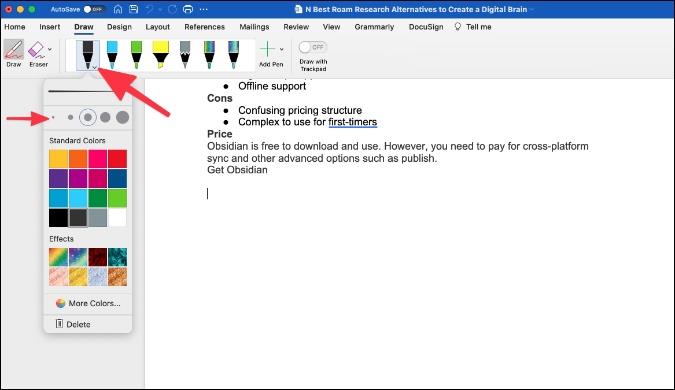
5.เพื่อผลลัพธ์ที่ดีกว่า ให้ใช้ตัวชี้ที่บางกว่าแล้วเลือกสีดำ สีเขียว หรือสีแดง
ที่นี่ เราจะเซ็นเอกสารโดยใช้แทร็คแพด การทำสิ่งเดียวกันด้วยเมาส์จะไม่ให้ผลลัพธ์ที่ต้องการ เปิดใช้งานการสลับ Draw with Trackpad
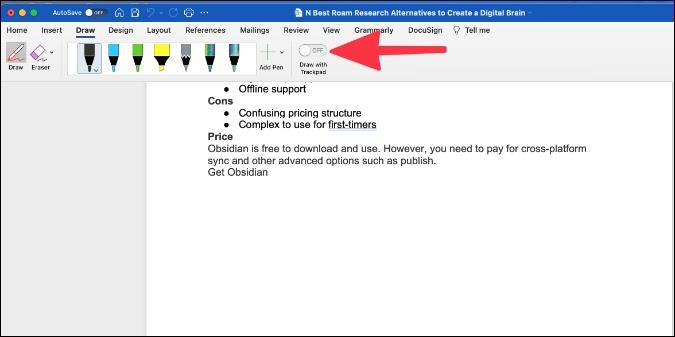
6.จะเปิดกล่องโต้ตอบขึ้นมาเล็กน้อย ใช้นิ้วเดียวเพื่อเพิ่มลายเซ็น ใช้สองนิ้วเพื่อเปลี่ยนตำแหน่ง และสุดท้าย ให้กดปุ่มใดๆ เพื่อออกจากการแสดงตัวอย่าง
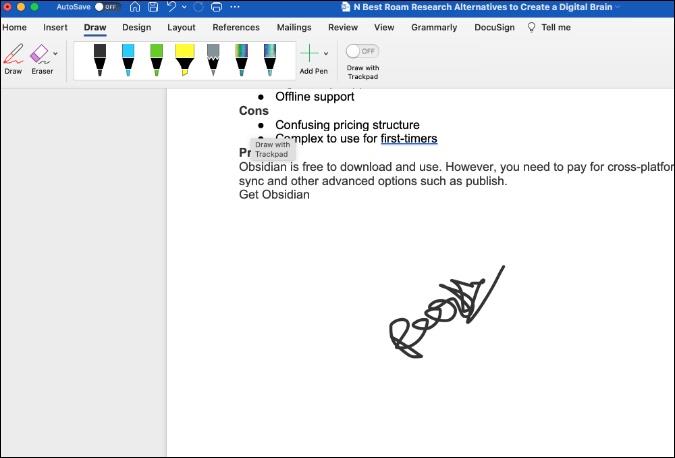
การใช้เครื่องมือวาดภาพไม่ได้ให้ผลลัพธ์แบบมืออาชีพที่คุณอาจมองหา สำหรับสิ่งนั้น คุณจะต้องใช้โปรแกรมเสริมในตัวเพื่อลงนามในเอกสารใน Microsoft Word
2. ใช้โปรแกรมเสริมของบุคคลที่สาม
ด้วยการใช้โปรแกรมเสริมของบริษัทอื่น เช่น Adobe Sign, DocuSign และ Panda Sign คุณสามารถเซ็นเอกสารใน Word ได้อย่างง่ายดาย DocuSign เป็นหนึ่งในบริการที่ได้รับความนิยมมากที่สุดในการลงนามในเอกสาร มาเรียนรู้วิธีการใช้งานใน Microsoft Word
1.เปิดเอกสารที่คุณต้องการลงชื่อเข้าใช้ Microsoft Word
2.เลือกแทรก > รับส่วนเสริม
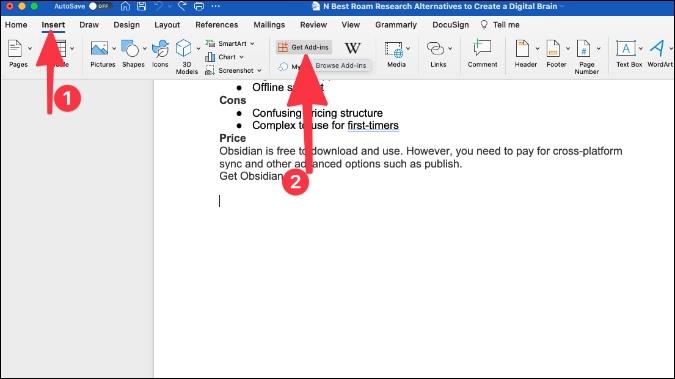
3.จะเปิดร้าน Add-in ภายใน Microsoft Word ค้นหาDocuSignและติดตั้งโปรแกรมเสริมใน Microsoft Word
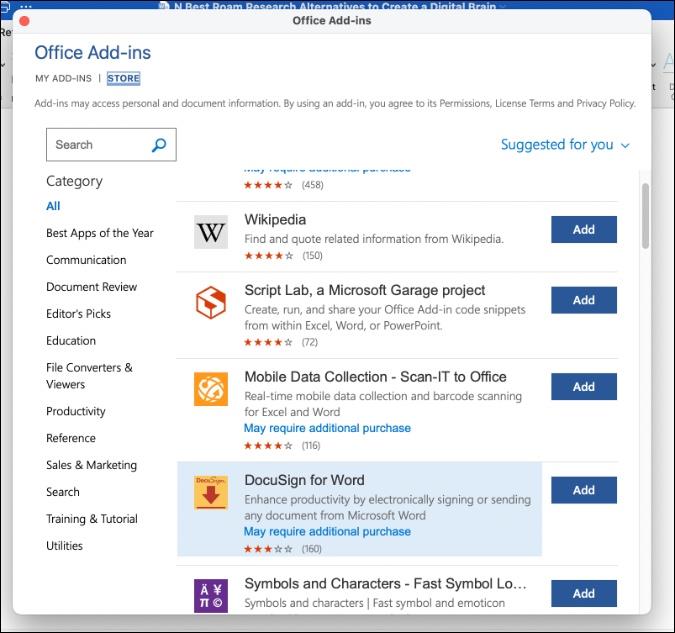
4.เลือก Add-in และสร้างบัญชี DocuSign
5.เมื่อใดก็ตามที่คุณต้องการลงนามในเอกสาร ให้เลือกDocuSignจากแถบเมนู
6.คลิกที่Sign Documentและ DocuSign จะอัปโหลดเอกสารไปยังระบบคลาวด์และเปิดอินเทอร์เฟซเริ่มต้นเพื่อลงนามในเอกสาร
ที่นี่ คุณสามารถเซ็นชื่อในเอกสาร เพิ่มชื่อย่อ ตราประทับ ข้อความ กล่องกาเครื่องหมาย และแม้แต่รายละเอียดของบริษัทในเอกสาร
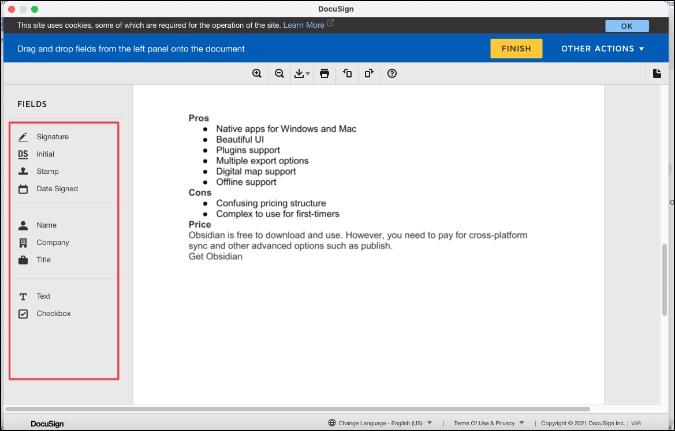
การใช้ส่วนเสริมของบุคคลที่สามช่วยให้คุณใช้ลายเซ็นเดียวกันได้ในทุกบริการ เรากำลังพูดถึงบริการทั้งหมดที่นี่ เนื่องจาก DocuSign มีให้บริการเป็นแอปขนาดเล็กในแอปต่างๆ เช่น Google Docs, Microsoft Word, Zoomและแม้แต่Microsoft Teams
แนวคิดคือการลงนามในเอกสารโดยไม่ต้องออกจากอินเทอร์เฟซปัจจุบัน
3. เพิ่มลายเซ็นรูปภาพ
หากคุณได้บันทึกลายเซ็นของคุณในพื้นหลังสีขาวเป็นไฟล์ PNG หรือ JPG บนพีซี ก็ถึงเวลาที่จะแทรกลงในเอกสาร Word
1.เปิดเอกสาร Word ที่คุณต้องการลงนาม
2.เลือกแทรก > รูปภาพ > รูปภาพ จาก ไฟล์
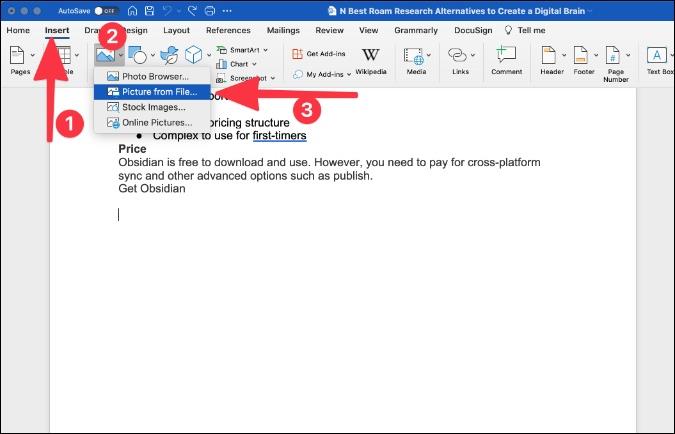
3.เลือกรูปภาพจากอุปกรณ์และแทรกลงในไฟล์ Word
4.ปรับขนาดภาพและวางไว้ในตำแหน่งที่เกี่ยวข้องในไฟล์
นี่เป็นเพียงวิธีแก้ปัญหาชั่วคราว สมมติว่าเอกสารมีพื้นหลังสีอื่น ลายเซ็นรูปภาพที่มีพื้นหลังสีขาวจะดูไม่เป็นมืออาชีพและไม่เหมาะสม คุณจะต้องลบพื้นหลังที่น่าเกลียดออกเพื่อผลลัพธ์ที่ดีกว่า
การสรุป: ลงนามในเอกสาร Word ขณะเดินทาง
วิธีการข้างต้นจะช่วยประหยัดเวลาได้มากในการหาวิธีเพิ่มลายเซ็นลงในเอกสาร Word อย่างรวดเร็วและง่ายดาย วิธีที่เราโปรดปรานคือวิธีที่สองโดยใช้โปรแกรมเสริมของบุคคลที่สาม คุณยังสามารถเลือกใช้เครื่องมือวาดภาพได้หากคุณเข้าใจอย่างถูกต้องโดยใช้แทร็คแพดเพื่อเพิ่มลายเซ็น